如何在 Windows 上使用 winget 批量安裝多個應用程式
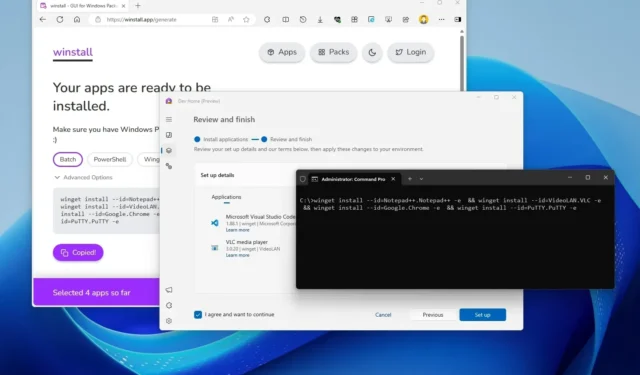
Microsoft 建立了 Windows 套件管理器 (winget),可讓您使用命令列在 Windows 11 和 10 上發現、安裝、升級、刪除和設定一個或多個應用程序,而無需執行線上搜尋、下載、並手動安裝。
雖然當您需要下載和安裝多個應用程式時,使用winget 安裝應用程式很容易,但所需的命令可能很複雜,在本指南中,我將解釋三種利用winget 在Windows 上批量安裝應用程式的方法,使用Windows 套件無需外部實用程式的管理器,並使用 winstall Web 應用程式或 Dev Home 應用程式。
在本指南中,我將教您在 Windows 11 甚至 Windows 10 上使用 winget 安裝多個應用程式的三種不同方法。
使用 winget 安裝多個應用程式
若要使用 winget 在 Windows 上批次安裝多個應用程序,請使用下列步驟:
-
打開開始。
-
搜尋「命令提示字元」,右鍵點選頂部結果,然後選擇「以管理員身分執行」選項。
-
鍵入以下命令在儲存庫中搜尋應用程序,然後按Enter:
winget search "APP NAME"
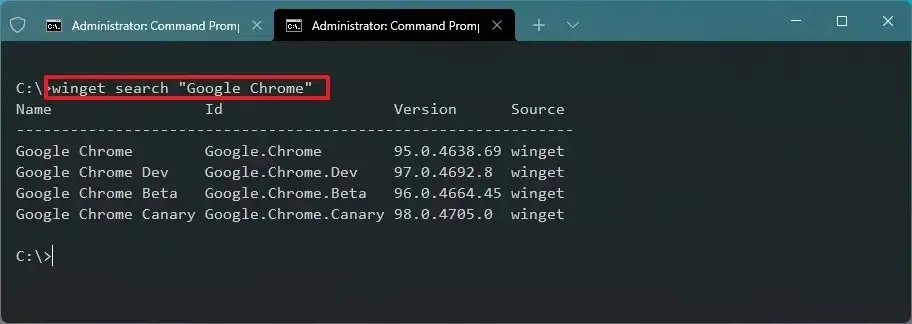
在命令中,將“APP NAME”替換為要安裝的應用程式名稱。只有當名稱包含空格時才需要使用引號,例如「Google Chrome」。
-
確認命令輸出中的應用程式 ID。
-
重複步驟 3和4以尋找要安裝的所有應用程式的 ID。
-
鍵入以下命令來建立在 Windows 11 或 10 上使用 winget 安裝多個應用程式的語法,然後按Enter:
winget install --id=App.1.ID -e && winget install --id=App.2.ID -e && winget install --id=App.3.ID -e
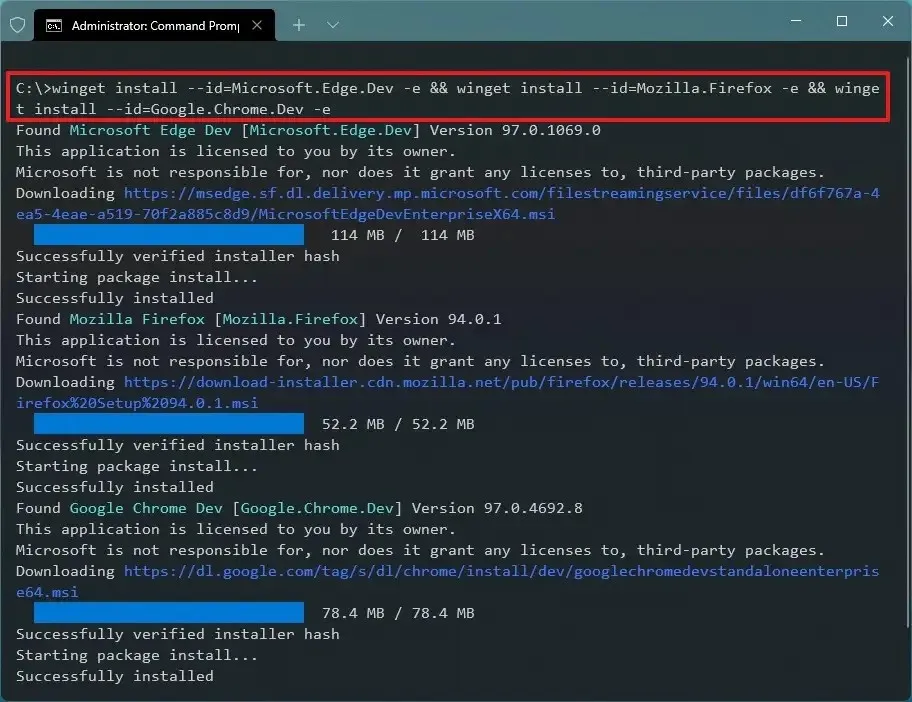
在命令中,變更要安裝的應用程式的 ID。 “-e”選項是可選的,可以精確匹配查詢,即使它區分大小寫。例如,此命令在 Windows 上安裝 Edge、Firefox 和 Chrome 的開發人員版本:
winget install --id=Microsoft.Edge.Dev -e && winget install --id=Mozilla.Firefox -e && winget install --id=Google.Chrome.Dev -e
完成這些步驟後,應用程式將下載並安裝到您的電腦上。使用此命令,您可以根據需要安裝任意數量的應用程式。
使用 winstall 安裝多個應用程式
winstall是由Mehedi Hassan 在 GitHub 上啟動的一個 Web 應用程序,它連接到Microsoft 的應用程式存儲庫,允許您選擇要直觀安裝的應用程序,它會自動生成腳本,然後您可以使用該腳本在Windows 11 或10 上批次安裝應用程式使用winget。
若要使用 winstall 安裝多個應用程序,請使用下列步驟:
-
點擊右上角的“應用程式”按鈕。
-
點擊加號按鈕選擇要安裝的應用程式。
-
使用搜尋框尋找並選擇其他應用程式。
-
點擊生成腳本按鈕。
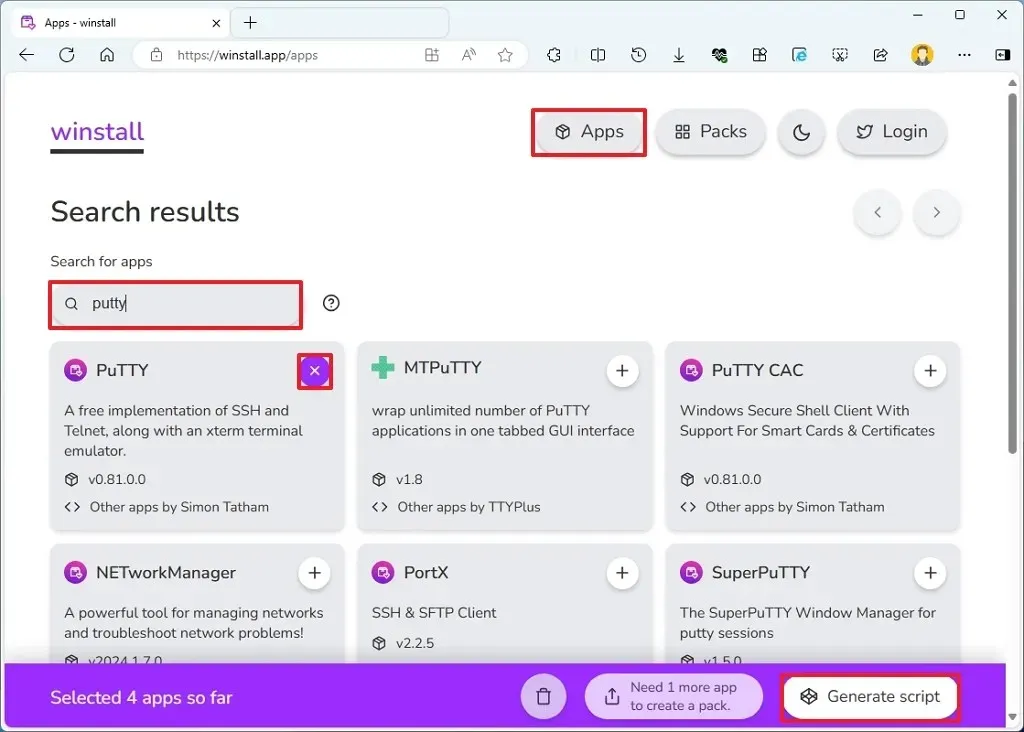
-
如果適用,請點選左上角的「批次」按鈕。
-
按一下“複製到剪貼簿”按鈕。
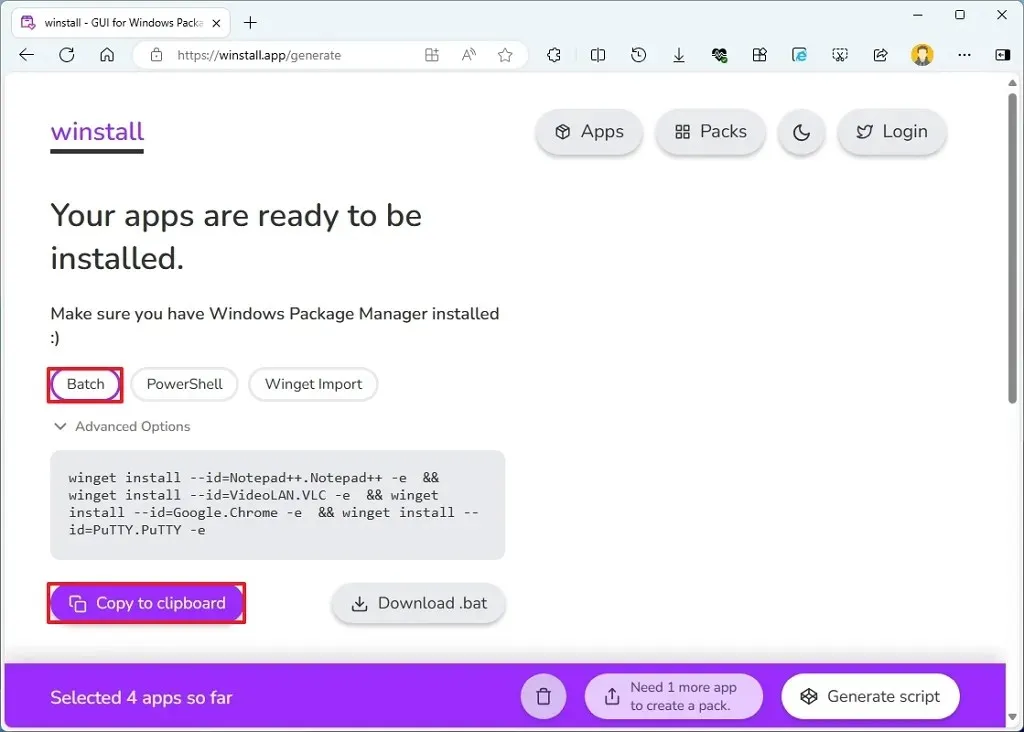 快速說明:點擊「PowerShell」按鈕取得要在 PowerShell 控制台中執行的命令,或者您可以點擊「Widget Import」下載 winget JSON 檔案。此外,您甚至可以下載“.bat”檔案以在裝置上自動執行安裝程序。
快速說明:點擊「PowerShell」按鈕取得要在 PowerShell 控制台中執行的命令,或者您可以點擊「Widget Import」下載 winget JSON 檔案。此外,您甚至可以下載“.bat”檔案以在裝置上自動執行安裝程序。 -
打開開始。
-
搜尋「命令提示字元」,右鍵點選頂部結果,然後選擇「以管理員身分執行」選項。
-
右鍵單擊並貼上 winget 腳本 (Ctrl + V) 以安裝應用程序,然後按Enter。
例如,此腳本安裝 Atom、VLC 和 1Password:
winget install --id=AgileBits.1Password -e && winget install --id=twinkstar.browser -e && winget install --id=VideoLAN.VLC -e
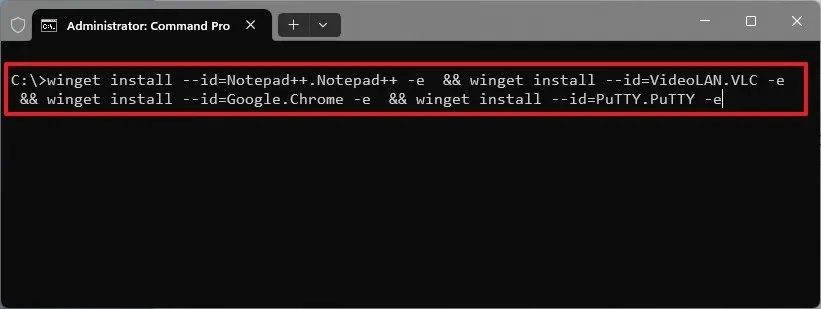
完成這些步驟後,應用程式將自動下載並安裝在您的 Windows 11 或 10 裝置上。
使用 Dev Home 安裝多個應用程式
若要透過 Dev Home 批次安裝應用程序,請使用以下步驟:
-
打開開始。
-
搜尋Dev Home並點擊頂部結果以開啟應用程式。
-
按一下左側窗格中的電腦配置。
-
按一下“快速步驟”部分下的安裝應用程式設定。
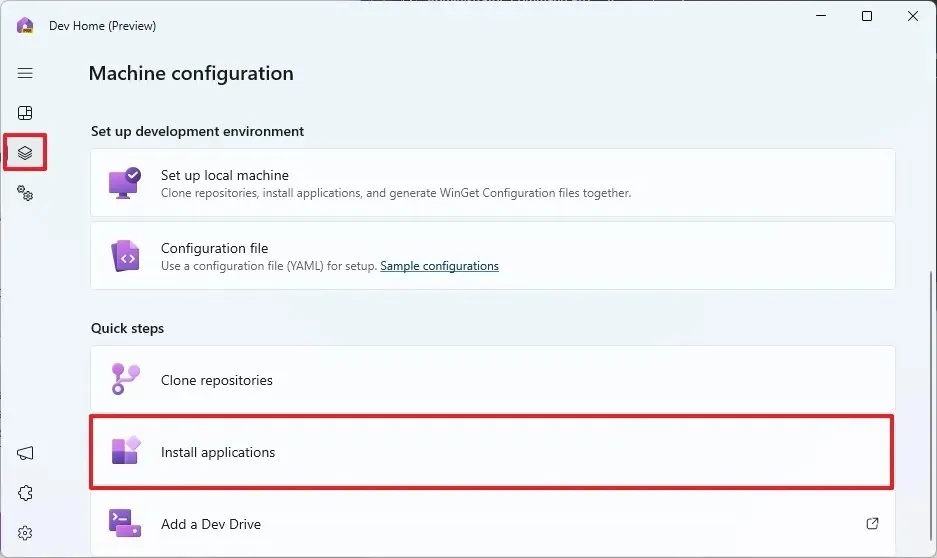
-
使用搜尋框尋找並選擇其他應用程式。
-
點擊加號按鈕選擇要安裝的應用程式。
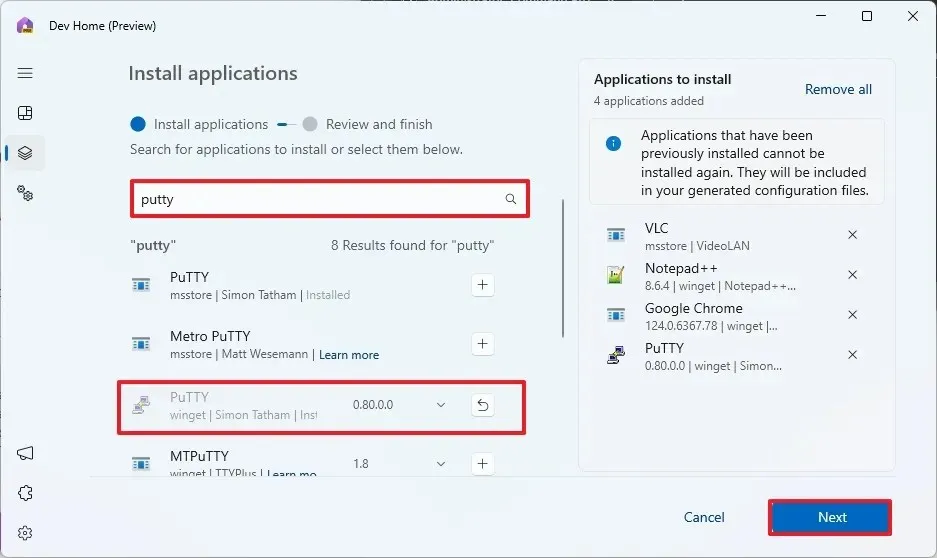
-
點選下一步按鈕。
- 勾選“我同意並想繼續”選項。您還可以共用該文件,以便其他人更輕鬆地在其電腦上安裝一組應用程式。
-
點選設定按鈕。
完成這些步驟後,Dev Home 應用程式將在您的 Windows 11 或 10 電腦上安裝該群組應用程式。



發佈留言